엑셀 결재란 만들기
엑셀로 사무업무 보는 분들이 많으실겁니다. 그 중 회사 생활에 필요한 기안서나 업무일지 등 문서 양식을 새로이 만들어야 하는 경우도 있으실텐데요.
회사에서 쓰이는 문서 양식에 대부분 포함되는게 바로 결재란입니다. 하지만 보통 결재란의 셀 모양과 간격을 제각기 다르게 만들어야 하기 때문에 엑셀로 결재란을 만들기가 쉽지 않습니다.
이럴때 유용하게 쓸 수 있는 게 바로 엑셀의 카메라 기능입니다. 오늘은 이 카메라 기능을 써서 엑셀 결재란 만들기 방법에 대해서 알려드릴께요. 쉽게 설명해드릴테니 아래 내용을 확인해보시기 바래요.

▲ 카메라 기능을 쉽게 사용하기 위해 [빠른 실행 도구모음]으로 카메라 기능을 꺼내려고 합니다. 먼저 메뉴 좌측의 [파일]을 눌러줍니다.
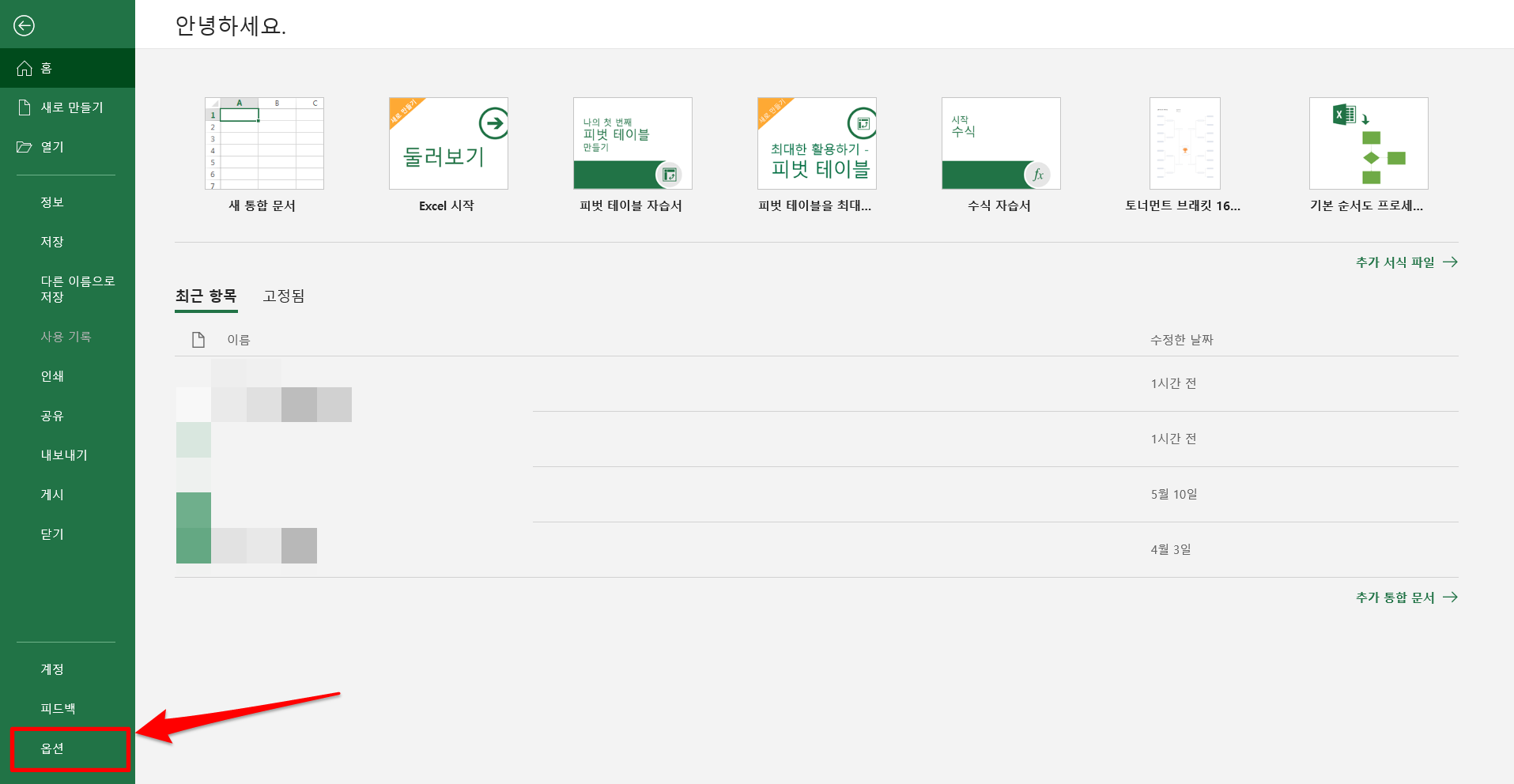
▲ 다음으로 [옵션]을 클릭해주시구요.

▲ 표시한 순서대로 클릭해주셔서 [카메라] 기능을 [빠른 실행 도구모음 사용자 지정] 항목으로 추가해줍니다.

▲ 이렇게 하면 위 사진처럼 전에 없던 자리에 공간이 생기고 카메라 아이콘이 새롭게 추가된 걸 보실 수 있습니다.

▲ 이제 이 카메라 기능을 이용해서 결재란을 만들어 볼 차례입니다. 먼저 만들고 있던 기안서나 업무일지 등의 시트가 아닌 새 문서나 새 시트에서 원하는 모양의 결재란을 만들어줍니다. 그리고 이 결재란을 마우스로 드래그한 뒤 방금 만든 카메라 버튼을 클릭해줍니다.
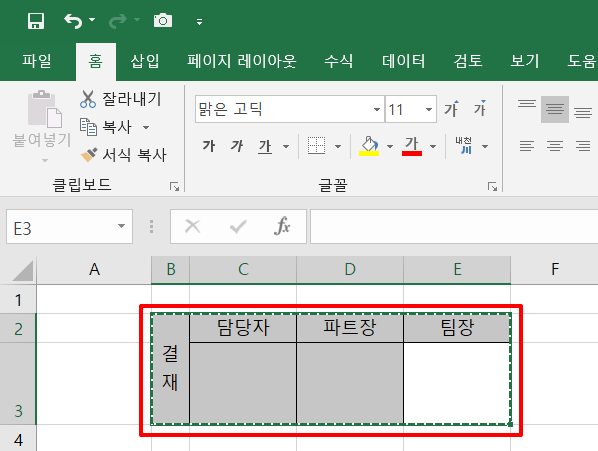
▲ 카메라 버튼을 누르면 위처럼 선택했던 영역이 점선으로 변하게 되고 이 영역이 카메라 기능으로 찍힌 상태라고 보시면 됩니다.

▲ 이 상태에서 결재란을 삽입할 자리에 마우스 커서를 대고 왼쪽 클릭을 하게 되면 바로 카메라로 찍었던 모양이 그대로 문서위에 들어가게 됩니다. 아래에 카메라 기능을 붙인 결재란이 주변 셀 서식과 상관없이 삽입된 걸 보시면 차이를 아실 수 있으실겁니다.
카메라 기능을 이용하면 엑셀 결재란 만들기가 이렇게 쉬워집니다. 한번 따라해보시고 나면 나중에는 쉽게 하실 수 있을거에요. 이상으로 엑셀 결재란 만들기에 대한 포스팅이었습니다. 읽어주셔서 감사합니다.
'생활꿀팁' 카테고리의 다른 글
| 가사도우미 시급 얼마일까? (0) | 2019.09.26 |
|---|---|
| 운전면허증 재발급 경찰서 말고 운전면허시험장에서 당일 발급 (0) | 2019.09.23 |
| 시작페이지 다음 고정하기 (0) | 2019.09.15 |
| ktx 예매 환불 취소 수수료까지 한번에 알아보기 (0) | 2019.09.12 |
| 캐논 프린터 드라이버 다운로드 바로가기 (0) | 2019.09.09 |



